Как включить отображение расширений файлов?
Сегодня я решился написать небольшую инструкцию или проще говоря простой мануальчик о том, как можно включить функцию отображение расширений файлов. На мой взгляд данная статья пригодиться практически каждому. Итак, поехали.
Сначала объясню само понятие расширения файлов. Расширения подразумевает в себе набор символов (числа или цифры), которые находятся в конце названия любого файла, а точнее после конечной точки. При помощи этих указателей типа файлов, операционке не составляет труда правильно идентифицировать файлы. Тоисть, система, видя определенное расширение автоматически подбирает приложение с помощью которого данный файл можно открыть. Для того, чтобы стало более понятно, о чем я говорю рассмотрим на примере. Возьмем известные указателей типа файлов, с которыми наверняка всех сталкивались: *.txt, *.doc, *.zip *.rar, *.jpg, *.png, *.mpeg, *.mkv и т.д.. Например, файл с расширением *.jpg (картинка) открывается стандартным просмотрщиком изображений Windows, а файлы с додатком *.doc открываются программой MS Word. Если для открытия определенных типов файлов у вас на компьютере установлено несколько программ, вы всегда можете самостоятельно выбрать для себя более удобную. Вот у меня, к примеру, для просмотра изображений имеется целых четыре программы: встроенный просмотрщик, Photoshop, irfanview и ACDSee. Под определенною работу с фотографиями я сам выбираю для этой цели более подходящую и удобную программу.
В ОС семейства Windows по умолчанию отображение указателей типа файлов не предусмотрено, тоисть они скрыты и выглядит это таким образом:
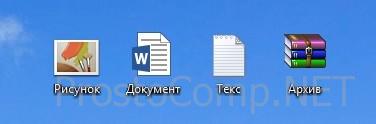 Для включения или наоборот включения расширений, делаем следующее (наглядный пример приводиться на операционной системе Windows 8.1):
Для включения или наоборот включения расширений, делаем следующее (наглядный пример приводиться на операционной системе Windows 8.1):
1. Нажимаем Пуск → Панель Управления → Параметры Папок или открываем Мой компьютер → нажимаем на вкладку Вид → в правом верхнем углу нажимаем на квадратный значок Параметры → Изменить параметры папок и поиска.
 2. В окне «Параметры папок» переходим на вкладку «Вид» и прокручиваем колесо мыши в самый конец имеющегося списка. Ищем в конце пункт «Скрывать расширения для зарегистрированных типов файлов».
2. В окне «Параметры папок» переходим на вкладку «Вид» и прокручиваем колесо мыши в самый конец имеющегося списка. Ищем в конце пункт «Скрывать расширения для зарегистрированных типов файлов».
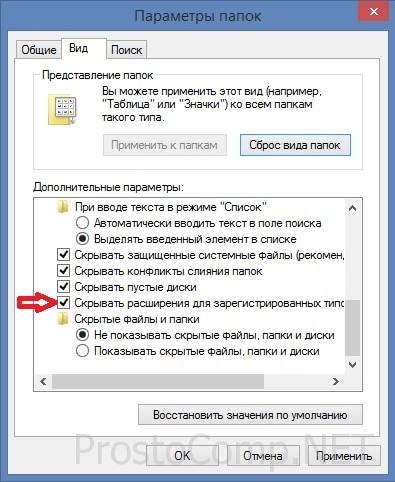 3. А теперь самое главное. Если вы изъявили желание включить отображение указателей типа файлов, то вам всего на всего понадобиться снять галочку с этого пункта, далее нажать на «Применить» и кнопку «ОК». Аналогичным образом и отключается отображения расширения файлов, тоисть ставим галочку обратно и сохраняем свои действия.
3. А теперь самое главное. Если вы изъявили желание включить отображение указателей типа файлов, то вам всего на всего понадобиться снять галочку с этого пункта, далее нажать на «Применить» и кнопку «ОК». Аналогичным образом и отключается отображения расширения файлов, тоисть ставим галочку обратно и сохраняем свои действия.
Вот в принципе и все, надеюсь дорогие читатели, что данную процедуру я объяснил в понятном для вас виде. В случаи возникновения вопросов задавайте их в комментариях, отвечу на все. Удачи.







Спасибо за полезную статью! Начинаю изучать компьютер с самых низких азов, сегодня узнал много полезной информации!
Раньше не мог воспроизвести некоторые форматы видео в проигрывателе, сейчас данная проблема решилась. Однако не все видео исправляются.